当ブログの記事にはプロモーションが含まれています。
『U-NEXT』(ユーネクスト)は、映画・ドラマ・アニメなど見放題動画140,000本、動画レンタル30,000本配信する『動画配信サービス』です。
月額2,189円(税込)と高めになっていますが、月額プランを利用中であれば70種類以上の雑誌の最新号の読み放題も利用できますから、かなりお得なサービスと言えるでしょう。
こちらの記事では『U-NEXT』への登録方法を紹介します。
※本ページの情報は2019年12月時点のものです。
※最新の配信状況はU-NEXTサイトにてご確認ください。
目次
U-NEXTに登録する方法
初めてでも大丈夫、U-NEXTに登録する手順は、公式サイトから『31日間無料トライアル』をポチっとして、必要事項を入力していくだけ。
この『31日間無料トライアル』とは、いわばU-NEXTのお試し期間。
U-NEXTを利用してみたいと思っている方も、利用を悩んでいる方も、31日間は無料でU-NEXTを体験できるんです。
もちろん無料期間中に解約すれば、料金は一切かかりません。
使ってみたけどイマイチだった・・・という場合でも、無料期間内であれば料金はかからずに解約する事ができますので安心してくださいね。
U-NEXT登録前の確認
U-NEXT登録前に、いくつか確認しておきましょう。
確認1:すべてが無料ではない
『31日間無料トライアル』期間中であっても、レンタルや購入、ポイントチャージなどは有料になります。
登録時に決済方法の登録も行いますが、31日間無料なのは『月額プラン』の月額利用料のみです。
ただし、無料トライアル申し込み時に付与された『特典ポイント』の利用も可能なため、そのポイント数を超える利用でない限りは、やはり別途料金が発生する事はありません。
例えば、
- 600ポイント付与された。
- その中から550ポイントを利用した。
このような場合は、追加で料金が発生することはありません。
ただし、
- 600ポイント付与された。
- 990ポイント使いたい。
当然このような場合は、不足分のポイントを別途購入する必要があります。
確認2:無料期間を過ぎれば支払いが発生する
無料トライアル期間中に解約しない場合、または解約を忘れてしまった場合、32日目には自動的に月額プランの料金の支払いが発生しますので注意してください。
確認3:決済方法は最初に決めておく
『31日間無料トライアル』に申し込みをする際、クレジットカードを持っていない、または支払方法に『キャリア決済』を選択しようとしている方は、スマホで申し込みをしましょう。
PCからの申し込みでは『キャリア決済』を選択できません。
また、キャリア決済を選択できるのは初回登録時のみのため、U-NEXTをこの後も使い続けたくなった場合など、クレジットカードからキャリア決済への変更はできませんので注意が必要です。
U-NEXTへの登録方法を画像付きで解説
ではいよいよ、U-NEXTへの登録をしてみましょう。
まずはU-NEXTのサイトにアクセスします。
決済方法に差がありますが、登録方法はPCでもスマホでも変わりません。
今回はスマホから登録してみましょう。
U-NEXTのトップページが開いたら、『まずは31日間無料体験』をポチっとタップ。
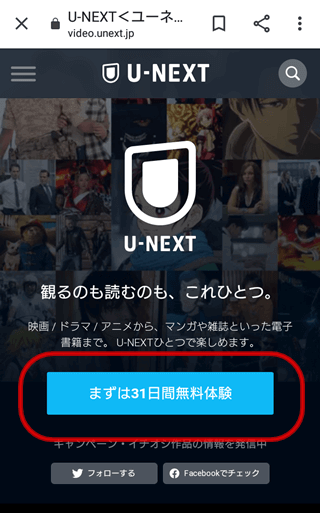
『ようこそ』のページの下部、『次へ』をタップ。
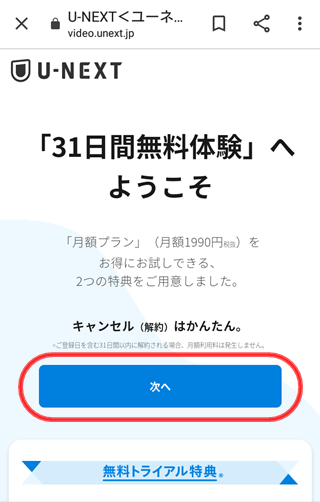
すると『お客様情報入力』のページが開きます。
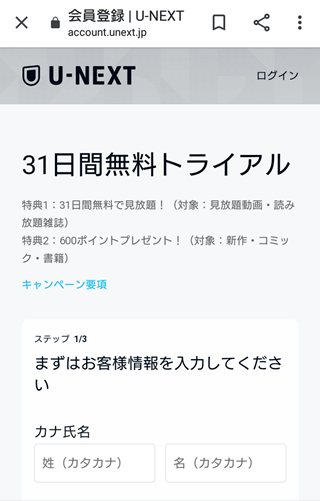
必要情報を入力していきますよ。
情報が入力出来たら、一番下にある『次へ』をタップ。
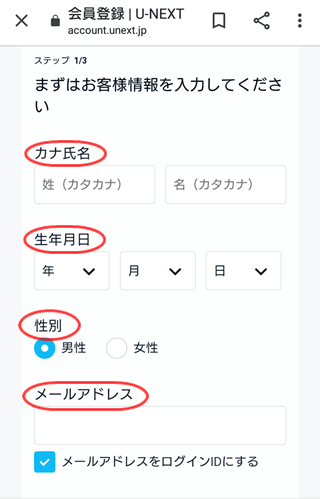
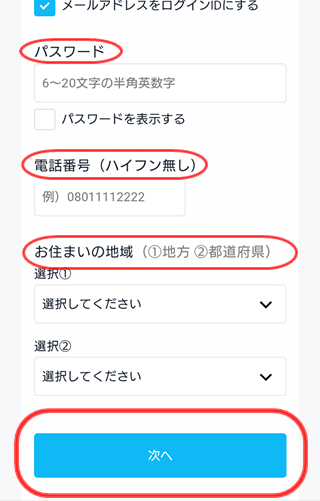
次に『確認』と『手続内容』の画面に切り替わります。
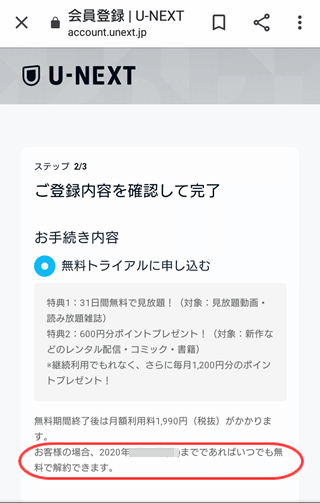
文字が小さいですが、無料期間がいつまでなのかが記載してあります。チェックしてくださいね!
期間内に解約するのを忘れてしまいそうな人は、スマホのタイマー機能なんかを利用するのもいいかもしれません。
さらに下へスクロールすると、『決済選択』の入力画面が出てきますので、ここにも必要な情報を入力しましょう。
『クレジットカード払い』または『キャリア決済』が選択可能です。
ただし、PCから申し込みをすると『キャリア決済』の部分は表示されません。
キャリア決済を利用するなら、申し込みはスマホから行いましょう。
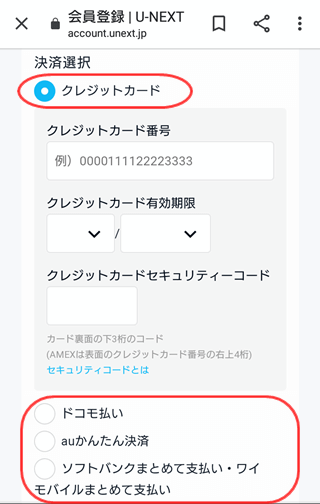
必要事項を入力できたら、登録内容が記載されている部分の下の『送信』ボタンをタップ。
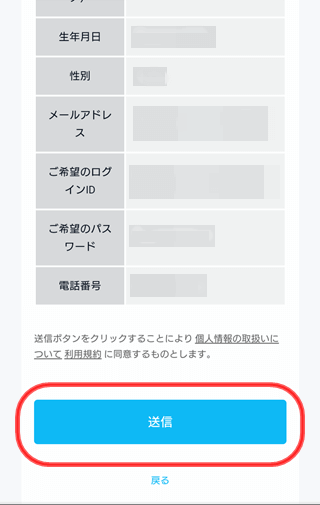
『ご登録ありがとうございました』と書かれた登録完了画面が出れば成功です。
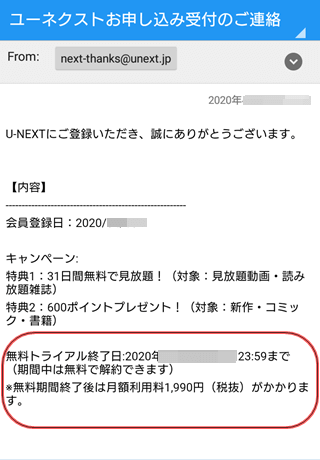
登録したメールアドレスにも確認メールが届いているはずです。
こちらにも無料トライアル期間の終了日が記載されていますね。
登録内容の情報を送信後に『アカウントを追加』の画面になりますが、ここは飛ばしてしまっても大丈夫、後からでも追加は可能です。
『ホーム』と書かれた部分をタップしてさっそくログインしてみましょう。
間違えてページを閉じちゃった!
そんな時はU-NEXTのトップページからもログインできますので大丈夫です。
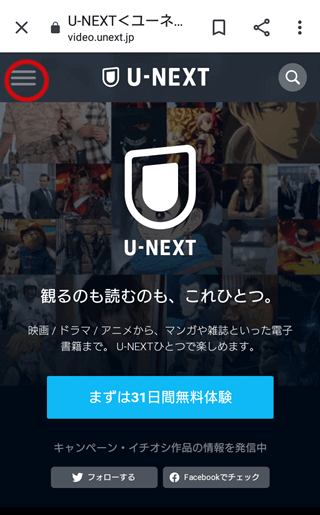
左上の三本線の部分をタップすればメニューが開きますので、そちらからログインしましょう。
すぐにU-NEXTのサービスを楽しめます。
『31日間無料トライアル』の申し込みは必要事項を入力するだけでとても簡単。
数分で完了した後は、すぐにU-NEXTのサービスを利用できます。
さっそく登録してみてくださいね!
U-NEXTに登録できない!そんな時のチェックポイント
U-NEXTに登録したいのに上手くいかない・・・
そんな時は下記の点を確認してみてください。
入力内容に誤りがあると表示される
名前や生年月日の情報を入力して、『次へ』をタップした後に『入力内容に誤りがあります』と表示される事があります。
そんな時の確認ポイントは・・・
- 名前を漢字で入力していませんか?
- 入力漏れはありませんか?
- 過去に31日間無料トライアルに申し込んだ事はありませんか?
入力内容が間違っていると思われる部分は、赤文字で指摘内容が書かれていますので修正しましょう。
また、31日間無料トライアルは『1人1回』です。過去に同じメールアドレスで登録した事があれば、当然ですがエラーになります。
クレジットカードが登録できない
決済方法にクレジットカードを選択したのにうまくいかない・・・
そんな時の確認ポイントは・・・
- 支払いに対応しているクレジットカードですか?
- クレジットカードの情報が間違っていませんか?
- クレジットカードの有効期限が過ぎていませんか?
- デビットカードではありませんか?
利用可能なクレジットカードは、Visa / Master Card / JCB / アメリカン・エキスプレス / ダイナースクラブカードのみ。
デビットカードは利用できません。
クレジットカードの登録が上手くいかない時は、スマホから登録してキャリア決済を選択するのもアリですね。
まとめ
この記事でご紹介したように進めれば、『U-NEXT』への登録はわずか数分で完了します。
しかも『31日間無料トライアル』期間内であれば、月額料金がかかることなく簡単に解約もできてしまいます。
見たい動画がある!という方や、U-NEXTってどんな感じなんだろう?と迷っている方は、ぜひ『31日間無料トライアル』を利用して『U-NEXT』を試してみてくださいね!



コメント